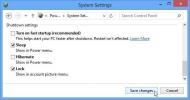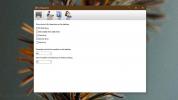Uklonite programe i njihove ključeve registra pomoću Install Monitor
Kada instalirate aplikaciju, velik broj registra stvara se i dodaje u vaš sustav zajedno s instalacijskim datotekama. Te vrijednosti registra ne uklanjaju se uvijek kada deinstalirate aplikaciju. Na primjer, ako preuzmete i instalirate softver koji vam nudi podršku kontekstnog izbornika, unosi u kontekstni izbornik su pohranjuju se u ključeve registra i kad deinstalirate aplikaciju, ponekad se ne deinstaliraju s aplikacijom. Prethodno smo pregledali Uberstaller, aplikacija za Windows koja ne samo da radi kao program za deinstalaciju nego skenira i uklanja sve tragove softvera s tvrdog diska, ali ne pokazuje gdje su relevantni ključevi registra aplikacije postavljeni. Danas imamo još jedan deinstaler za vas Instalirajte monitor koji vam omogućava da vidite utjecaj instaliranja aplikacije na vaš sustav te u potpunosti uklonite sve datoteke i ključeve registra dok ga deinstalirate. Da biste saznali više o Instaliranju monitora, pročitajte dalje.
Glavno sučelje navodi sve instalirane aplikacije. Desnom tipkom miša kliknite naziv bilo koje instalirane aplikacije da biste otkrili funkcije koje na njoj možete obavljati. Monitor za instalaciju omogućuje vam da pregledate sadržaj aplikacije, deinstalirate je iz sustava, Kopirajte njegovo ime i ostale informacije, Otvorite povezane registracijske ključeve u programu Windows Registry Editor i potražite program na liniji. Kad s popisa odaberete program, možete vidjeti nekoliko detalja o njemu, uključujući
Datum, veličina, veličina registra, sadržaj, veza za ažuriranje itd. s desne strane.
Sadržaj kartica pri dnu omogućuje vam prikaz sadržaja registra odabrane aplikacije. Možete se prebacivati između instaliranih aplikacija s padajuće trake koja je dostupna na vrhu. Da biste izbrisali ključ registra koji se odnosi na instalirani softver, kliknite ga desnom tipkom miša s popisa i odaberite Izbrisati.

Pronaći prozor odozgo dostupan vam omogućuje da pronađete Datoteke, ključevi i vrijednosti vezano za vaš upit. Omogućuje vam i opcije Date kako biste pronašli nešto stvoreno prije ili nakon određenog datuma.

Aplikacija radi u 32-bitnoj verziji sustava Windows XP, Windows Vista, Windows 7 i Windows 8. Iako je na stranici proizvoda dostupna 64-bitna instalacijska datoteka, prilikom instalacije naišli smo na neke probleme.
Preuzmite Install Monitor
Ažuriraj: Programer je bio ljubazan da nastavi s 64-bitnim problemom instalacije i riješi ga. Sada će se 64-bitna instalacija nesmetano odvijati i na vašem sustavu.
traži
Najnoviji Postovi
Što je brzi pokretanje u sustavu Windows 8 i kako ga onemogućiti
Kada ti ugasiti vaše računalo napajanje iz njegovih komponenti, kao...
Stvorite poglavlja za MKV video datoteke s MKV Chapterizer-om
Uvijek preferiram razbijanje filmova i TV serija u poglavlja jer sm...
Kako automatski dodati pogone na radnu površinu u sustavu Windows 10
U sustavu Windows 10 ovo računalo možete dodati na radnu površinu, ...